Cách gửi Email đơn giản, dễ dàng và nhanh chóng bằng cả máy tính và điện thoại
Cách gửi email thực hiện như thế nào để tận dụng hết mọi tính năng? Đây là câu hỏi không phải ai cũng trả lời được một cách toàn diện nhất. Nếu bạn là người chuyên trao đổi công việc qua thư điện tử, đừng bỏ qua bài viết này nhé!
1. Cách gửi email bằng Gmail trên máy tính
Bước 1: Đi tới địa chỉ https://mail.google.com/?hl=vi và đăng nhập vào tài khoản của bạn.
Bạn đang xem: Cách gửi Email đơn giản, dễ dàng và nhanh chóng bằng cả máy tính và điện thoại
Bước 2: Trong giao diện chính của Gmail, chọn soạn thư ở góc bên trái màn hình.
/fptshop.com.vn/uploads/images/tin-tuc/163281/Originals/cach-gui-gmail-bang-ca-may-tinh-va-dien-thoai-de-dang-2.png)
Bước 3: Nhập Nội dung thư:
Trong giao diện Thư mới, bạn điền đầy đủ thông tin sau:
- Đến: Nhập tên Email người nhận
- Chủ đề: Nhập tiêu đề Gmail
- Nhập nội dung Gmail
/fptshop.com.vn/uploads/images/tin-tuc/163281/Originals/cach-gui-gmail-bang-ca-may-tinh-va-dien-thoai-de-dang-3.png)
Lưu ý: Nếu bạn muốn gửi thư cho nhiều người cùng một lúc với định dạng CC, bạn có thể nhấp chuột vào chữ CC hoặc nhấn tổ hợp phím Ctrl+Shift+C, còn gửi theo định dạng BCC, nhấp chuột vào chữ BCC hoặc nhấn tổ hợp phím Ctrl+Shift+B.
/fptshop.com.vn/uploads/images/tin-tuc/163281/Originals/cach-gui-gmail-bang-ca-may-tinh-va-dien-thoai-de-dang-4.png)
Bạn có thể định dạng văn bản trên thanh công cụ ở phía dưới cùng. Bạn có có thể tùy chọn định dạng, tệp đính kèm, chèn liên kết, biểu tượng cảm xúc,thêm tệp, hình ảnh,…
/fptshop.com.vn/uploads/images/tin-tuc/163281/Originals/cach-gui-gmail-bang-ca-may-tinh-va-dien-thoai-de-dang-5.png)
Ngoài ra email cũng hỗ trợ bạn có thể kiểm tra chính tả và hẹn giờ cho thư của bạn.
Bước 4: Hoàn tất soạn email, nhấn Gửi hoặc nhấn tổ hợp phím Ctrl+Enter.
2. Cách gửi email trên điện thoại bằng Gmail
Bước 1: Mở ứng dụng Gmail trên điện thoại, chọn đăng nhập tài khoản.
/fptshop.com.vn/uploads/images/tin-tuc/163281/Originals/cach-gui-gmail-bang-ca-may-tinh-va-dien-thoai-de-dang-7.png)
Bước 2: Sau khi đăng nhập thành công, bấm soạn thư ở góc bên phải màn hình.
/fptshop.com.vn/uploads/images/tin-tuc/163281/Originals/cach-gui-gmail-bang-ca-may-tinh-va-dien-thoai-de-dang-8.png)
Bước 3: Lúc này, bạn hãy thực hiện các thao tác, điền đầy đủ thông tin như yêu cầu:
- Mục Đến: là địa chỉ email của người nhận.
- Mục Từ: là địa chỉ Gmail.
- Mục Chủ đề: là tiêu đề của nội dung mail.
- Mục Soạn nội dung: Bạn hãy nhập tất cả những nội dung mà bạn muốn truyền đạt tới người nhận.
- Đính kèm tệp tin (nếu có): Nếu như bạn muốn đính kèm tệp bên ngoài như file PDF, hình ảnh, âm thanh thì hãy nhấn vào biểu tượng kẹp xoắn ốc như hình bên dưới.
- Mục CC: Bạn hãy nhập toàn bộ danh sách những người cần gửi thư. Những người nãy cũng sẽ đồng thời nhìn được danh sách người nhận thư.
- Mục BCC: có chức năng tương tự như mục CC nhưng lúc này, người nhận sẽ không nhìn thấy danh sách email của những người nhận khác.
/fptshop.com.vn/uploads/images/tin-tuc/163281/Originals/cach-gui-gmail-bang-ca-may-tinh-va-dien-thoai-de-dang-9%20(1).png)
Bước 4: Sau khi hoàn tất soạn nội dung email, đính kèm hình ảnh, tệp, nhấn dấu mũi tên để Gửi.
3. Cách hoàn tác gửi mail
Gửi nhầm thư hay gửi sai nội dung thư sẽ ảnh hưởng tới người nhận thư. Lúc này chỉ cần một thao tác hủy thư bạn sẽ hoàn tác Gmail một cách nhanh chóng.
Lưu ý: Bạn có thể thực hiện thao tác này trên cả máy tính và điện thoại một cách dễ dàng.
Bước 1: Cài đặt thời gian hoàn tác (hủy gửi).
Xem thêm : Tin tức
Nếu Gmail của bạn chưa kích hoạt chức năng Hoàn tác, thì hãy đi vào phần Cài đặt (biểu tượng bánh răng phía trên bên phải màn hình gmail) ->nhấn chọn Xem tất cả chế độ cài đặt -> đi đến mục Hủy gửi, chọn khoảng thời gian muốn hủy gửi như mong muốn.
Sau khi đã thiết lập xong thời gian hủy gửi, bạn hãy kéo màn hình xuống phía dưới rồi nhấn nút Lưu thay đổi.
/fptshop.com.vn/uploads/images/tin-tuc/163281/Originals/cach-gui-gmail-bang-ca-may-tinh-va-dien-thoai-de-dang-11.png)
/fptshop.com.vn/uploads/images/tin-tuc/163281/Originals/cach-gui-gmail-bang-ca-may-tinh-va-dien-thoai-de-dang-13.png)
Bước 2: Chọn mail mà bạn muốn hoàn tác (hủy gửi).
Bước 3: Nhấp chọn Hoàn tác (hủy gửi) bên cạnh thông báo Đã gửi thư.
/fptshop.com.vn/uploads/images/tin-tuc/163281/Originals/cach-gui-gmail-bang-ca-may-tinh-va-dien-thoai-de-dang-14.png)
Lưu ý: Thao tác hoàn tác (hủy gửi) chỉ xảy ra trong khoảng thời gian mà bạn cài đặt chức năng hủy gửi. Ví dụ, bạn chọn Thời gian hủy gửi là 30 giây, thì khi bấm nút Gửi mail, trong 30 giây đó bạn có thể hủy mail bằng cách nhấn vào nút Hoàn tác hiển thị bên cạnh thông báo Đã gửi thư, còn sau 30 giây đó thì bạn sẽ không hủy được mail.
Kết
Gmail là công cụ tiện ích trong việc gửi và nhận email. Bạn có thể nhận và gửi thư bất cứ lúc nào bạn muốn. Hãy ghi nhớ cách gửi email bằng Gmail cũng như cách hủy thư để công việc của bạn được thuận tiện hơn nhé.
Một chiếc máy tính bảng nhỏ gọn nhưng nhiều tiện tích tại FPT Shop sẽ giúp bạn trao đổi thông tin một cách nhanh chóng. Hãy ghé qua FPT Shop để lựa cho mình những sản phẩm ưng ý nhất.
Máy tính bảng
Xem thêm:
- Khắc phục lỗi không đăng nhập được Gmail trên iPhone như thế nào?
- Cách xóa tất cả thư trong Gmail và những lưu ý bạn không thể bỏ qua
Nguồn: https://duhochanquocchd.edu.vn
Danh mục: Khám Phá

/fptshop.com.vn/uploads/images/tin-tuc/179494/Originals/thanh-toan-cuoc-tra-sau-Viettel-7.jpg)
/fptshop.com.vn/uploads/images/tin-tuc/172854/Originals/etc-la-gi-5.jpg)






/fptshop.com.vn/uploads/images/tin-tuc/167623/Originals/tong-dai-grab-6.jpg)
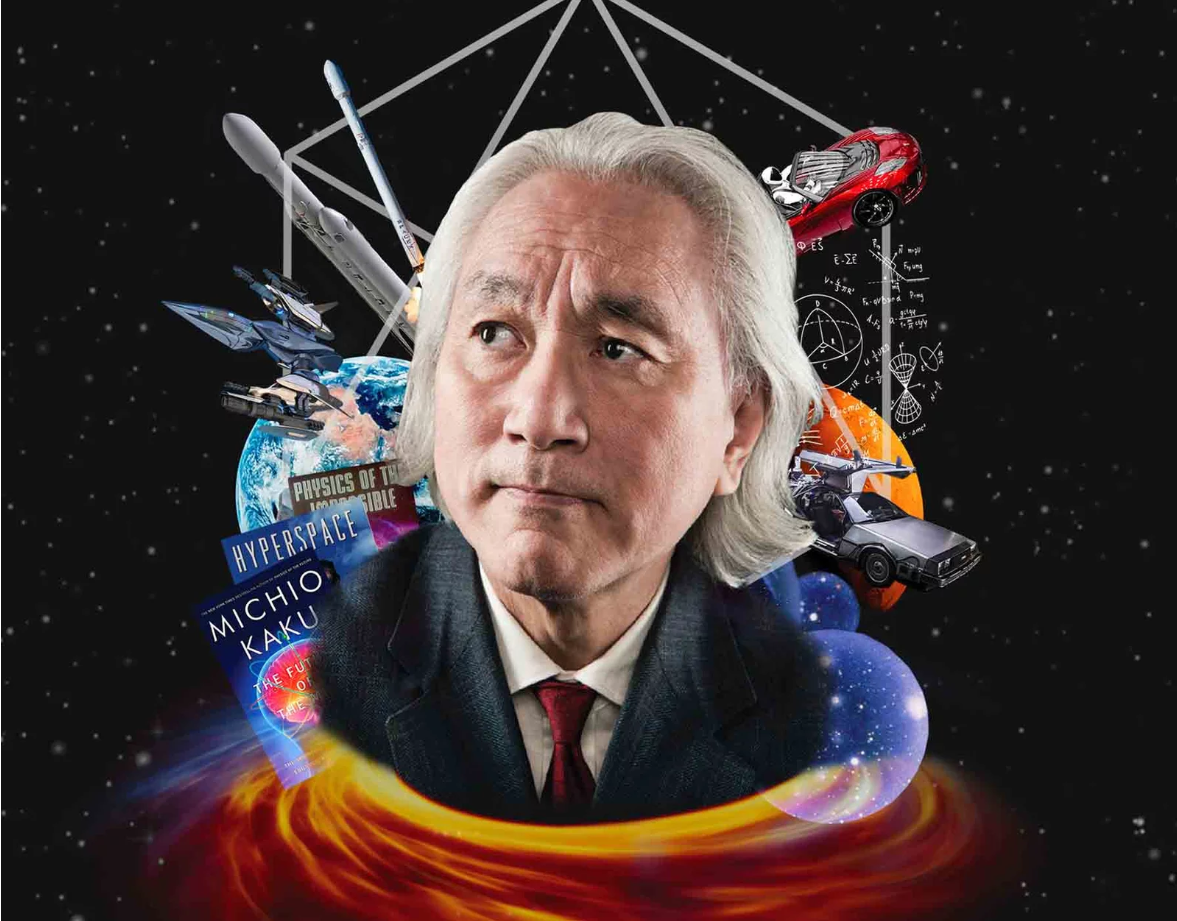

/fptshop.com.vn/uploads/images/tin-tuc/159728/Originals/ung-tien-viettel-6.jpg)
/fptshop.com.vn/uploads/images/tin-tuc/171331/Originals/taxi-vung-tau-5(2).jpg)
/fptshop.com.vn/uploads/images/tin-tuc/165012/Originals/chan-ga-rut-xuong-7.jpg)
